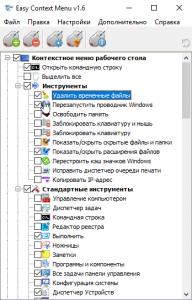- Как редактировать контекстное меню Windows 10, 8.1 и Windows 7 в EasyContextMenu
- Использование EasyContextMenu для редактирования контекстных меню Windows
- Видео демонстрация процесса изменения пунктов контекстного меню с помощью EasyContextMenu
- Easy Context menu для Windows
- Отзывы о программе Easy Context menu
- Easy Context menu
- Возможности и особенности Easy Context menu
- Скачать Easy Context menu
Как редактировать контекстное меню Windows 10, 8.1 и Windows 7 в EasyContextMenu
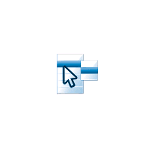
В этой инструкции подробно о функциях и использовании программы EasyContextMenu для редактирования элементов контекстных меню Windows. Если вам интересно, как это выполняется вручную, а также другие возможности, обратите внимание на отдельные инструкции: Как убрать пункты из контекстного меню Windows 10, Как изменить пункты меню «Открыть с помощью», Как изменить контекстное меню «Пуск» Windows 10.
Использование EasyContextMenu для редактирования контекстных меню Windows
После запуска программы EasyContextMenu (при необходимости включить русский язык интерфейса зайдите в Options — Languages и включите его) вы увидите список контекстных меню, редактирование которых возможно в программе:
- Контекстное меню рабочего стола
- Контекстное меню моего компьютера (появляющееся при нажатии правой кнопкой мыши по «Этот компьютер»).
- Контекстное меню дисков
- Меню папок
- Меню файлов (без учета типа)
- Контекстное меню EXE файлов
Для каждого из меню в программе уже предусмотрен список наиболее часто используемых действий, и вы можете включить их, отметив соответствующий элемент.
Для того, чтобы изменения были применены, в меню «Файл» нажмите «Применить изменения», после этого можно проверить новое контекстное меню.
В случае, если необходимого вам действия нет в списке, вы можете создать его самостоятельно:
- Откройте редактор списка команд в меню «Файл» или нажав по кнопке с изображением мыши и шестеренки.
- Выберите конкретное меню, в котором нужно создать ваш элемент и подраздел в нем (можно создать свой, нажав «Добавить меню» после выбора нужного контекстного меню).
- Нажмите «Добавить команду» и укажите исполняемый файл на компьютере для запуска требуемой команды.
- Укажите имя пункта контекстного меню, а также параметры запускаемой программы или действия при необходимости. Выберите значок пункта контекстного меню и задайте другие необходимые параметры при необходимости (например, запуск от имени администратора). Нажмите «Сохранить».
- Теперь созданное вами действие будет доступно в главном окне EasyContextMenu, где его можно включить, применить изменения, и оно появится в соответствующем контекстном меню Windows.
Среди дополнительных возможностей программы EasyContextMenu:
- В пункте меню «Файл» — «Чистка контекстного меню» вы можете удалить ненужные пункты, добавленные другими программами, уже имеющиеся в нем.
- В меню «Дополнительно» есть несколько полезных опций позволяющих, например, убрать стрелки с ярлыков, или убрать подпись «Ярлык» при создании ярлыка.
- Изучив редактор списка команд, вы можете узнать, с помощью каких команд реализованы отдельные действия, например, блокировка доступа к папке и файлу или получение доступа («Стать владельцем») к ней.
- Доступно сохранение текущих настроек списка команд и последующего восстановления в любой момент времени.
- Вы можете сделать так, чтобы отдельные пункты контекстного меню появлялись только при удержании Shift (однако в моем тесте это не сработало).
Видео демонстрация процесса изменения пунктов контекстного меню с помощью EasyContextMenu
Подводя итог: очень удобная и полезная бесплатная утилита. Если у вас возникают задачи настройки контекстных меню Windows — рекомендую к использованию. Официальный сайт, где можно скачать EasyContextMenu — https://www.sordum.org/7615/easy-context-menu-v1-6/, кнопка загрузки находится внизу указанной страницы перед комментариями.
А вдруг и это будет интересно:
Почему бы не подписаться?
Рассылка новых, иногда интересных и полезных, материалов сайта remontka.pro. Никакой рекламы и бесплатная компьютерная помощь подписчикам от автора. Другие способы подписки (ВК, Одноклассники, Телеграм, Facebook, Twitter, Youtube, Яндекс.Дзен)
15.02.2020 в 10:55
Ок. Спасибо! Преинтереснейшая программка.
16.02.2020 в 10:47
Приветствую.
Пишу подробно — дабы поспособствовать…
На «компе» — есть пункт контекстного меню «Скопировать путь». Захотел сделать такой и на «ноуте». Программой Easy Context Menu в разделе «чистка», посмотрел расположение пункта в реестре. Далее разбираться с новой для меня программой пока не стал, а открыл редактор реестра, экспортировал нужный раздел (только раздел) в файл целиком (на ноуте такого раздела не было), и добавил все в реестр ноута (переместив и запустив на нем этот файл реестра).
Результат — раздел появился и прекрасно работает.
Текст можно скопировать в блокнот, сохранить с расширением «reg» и запустить (тестилось на Win 10 1909).
Интересно как сделать это посредством программы Easy Context Menu?
Буду пробовать…
16.02.2020 в 14:36
Здравствуйте.
А этот пункт вроде стандартным всегда был: просто для него Shift нужно нажимать при вызове контекстного меню (будет называться «Копировать как путь»).
и он это системными механизмами делает. Возможно, можно и вручную, но сходу метода не предложу (предполагаю, что bat-ником, где мы сначала берем путь, а потом помещаем в буфер)
16.02.2020 в 11:17
При copy/paste нужно заменять все фигурные кавычки обратно — на двойные.
12.03.2020 в 06:58
Официальный сайт Easy Context Menu предоставляет только англоязычную версию своей программы. По указанному в статье пути русский не настраивается. Можете ли помочь скачать эту программу на русском от безопасного источника?
12.03.2020 в 10:05
Здравствуйте.
Я именно с официального сайта для статьи брал и там был русский язык в параметрах…
03.09.2020 в 13:53
windows 10 ни одна из представленных программ не работает. Из контекстного меню вообще ничего никуда не девается. Не только программно. Но и ручками если в реестре удалять параметр или делать LegacyDisable (нашёл на англ. сайтах инструкцию). Вообще по барабану. И после перезагрузки тоже.
03.09.2020 в 14:02
Странно то, что вы описываете. Работает всё это в 10-ке, в том числе в последней версии.
Почему у вас нет — не ясно. Реестр случайно каким-то неведомым образом сам не восстанавливается в исходный вид?
23.11.2020 в 21:45
В Вин 7 при перетягивании файла на рабочем столе в папку он копируется, а как сделать чтобы перемещался, в Easy Context Menu не нашёл такой возможности. Спасибо.
24.11.2020 в 12:17
Здравствуйте.
Удерживать Shift можно.
Хотя вообще странно. Если папка на диске C, то должен именно перемещаться по умолчанию. А вот если на другом разделе — то да, по умолчанию именно копирование.
10.02.2021 в 13:55
Не нашел ни где как отредактировать в контекстном меню пункт создать
Easy Context menu для Windows
| Оценка: |
4.94 /5 голосов — 15 |
| Лицензия: | Бесплатная |
| Версия: | 1.6 | Сообщить о новой версии |
| Обновлено: | 05.11.2018 |
| ОС: | Windows 10, 8.1, 8, 7, XP |
| Интерфейс: | Английский, Русский |
| Разработчик: | Sordum |
| Категория: | Настройка, оптимизация |
| Загрузок (сегодня/всего): | 7 / 15 171 | Статистика |
| Размер: | 1,6 Мб |
| СКАЧАТЬ | |
Easy Context menu — весьма удобная портативная утилита для быстрого доступа ко многим функциям, командам и инструментам системы Windows, которые часто используются при работе тех или иных приложений. Здесь можно добавить и настроить необходимые команды в контекстном меню для Рабочего стола, Моего компьютера, дисков, файлов, папок, меню выключения и перезагрузки компьютера, а также ряда служебных программ.
Приложение имеет очень простой и понятный интерфейс, а с учетом наличия русской локализации, освоение работы с утилитой не вызывает проблем. Всего в главном окне приложения Вы увидите 7 разделов, в каждом из которых есть отдельные параметры для управления. Задача пользователя выбрать нужные опции, проставить на них отметки (галочки) и применить действия. В настройках доступны различные дополнительные функции для изменений некоторых характеристик операционной системы.
MSI Afterburner — настоящая находка для истинного оверклокера, с помощью которой можно.
Mem Reduct — небольшая портативная утилита, которая позволяет высвободить до 25% используемой.
CCleaner — популярное приложение для оптимизации ПК, чистки реестра и удаления различного.
Простой в использовании твикер для Windows, с помощью которого можно быстро и легко.
Destroy Windows 10 Spying — небольшая портативная утилита, с помощью которой можно быстро и легко.
Process Hacker — мощное приложение для полного контроля над задачами, процессами и службами, с.
Отзывы о программе Easy Context menu
Александр про Easy Context menu 1.6 [31-01-2021]
Не получается удалить из меню ярлыка программы вообще ничего, например такие команды как: «Добавить в архив»; «Добавить в архив и отправить по e-mail»; «Acronis True Image» и некоторые другие, мне совершенно не нужные. Что удалось, так это удалить стрелки в ярлыках программ на рабочем столе. Или я что-то не так делаю.
| | Ответить
Олег про Easy Context menu 1.6 [03-09-2019]
Программ простая и удобная в обращении, но при локальном тестировании
пунктов : Выключение компьютера, Перезагрузка,Сон (на рабочем столе),
оказалось — При добавлении перечисленных пунктов в контекстное меню
и их использование, выключение и особенно включение компьютера
происходит очень долго. Что ухудшает достоинства этой утилиты.
Опер.сист-8(64)
2 | 3 | Ответить
Carl Godlover про Easy Context menu 1.6 [29-07-2019]
Leonid про Easy Context menu 1.6 [17-01-2019]
К сожалению, в Windows 10 (64bit) она вообще не меняет ничего.
3 | 3 | Ответить
Семён про Easy Context menu 1.6 [05-11-2018]
да я вот только случайно наткнулся в интернете на эту прогу когда искал как установить 3D картинку но не суть
3 | 4 | Ответить
Easy Context menu
Easy Context Menu – это удобная программа, позволяющая добавлять различные полезные команды (отсутствующие по умолчанию) в контекстное меню операционной системы Windows для «Рабочего стола», «Моего компьютера», папок, файлов, дисков и других элементов.
Возможности и особенности Easy Context menu
Данная программа не требует установки, обладает простым и интуитивно-понятным интерфейсом на русском языке (поддерживаются и другие локализации).
Работать с программой очень просто (подробнее здесь) – достаточно отметить галочками те команды, которые вы хотели бы видеть в контекстном меню, а далее нажать соответствующую кнопку для применения изменений (иконка компьютерной мыши с плюсом). Кроме того, вы можете добавлять собственные команды (редактор списка команд).
В примере, на скриншоте ниже, с помощью Easy Context menu мы добавили в контекстное меню рабочего стола новые команды – выключение и перезагрузку компьютера.
А вот ещё один пример, где в контекстное меню дисков добавлена опция дефрагментации.
Все сделанные изменения можно с лёгкостью отменить, используя кнопку «Удалить все команды».
С помощью Easy Context menu также можно убрать стрелки с ярлыков в Windows (пункт меню «Дополнительно»).
Скачать Easy Context menu
На нашем сайте доступна для загрузки последняя версия программы Easy Context menu 1.6. Обратите внимание: разработчиком заявлена поддержка Windows XP, но по отзывам на официальном сайте в этой операционной системе программа работает некорректно.
Скачать Easy Context menu бесплатно, без регистрации.
Операционная система: Windows 10, 8.1, 8, 7
Дата релиза: 3 марта 2018
Статус программы: Бесплатная
Рейтинг: